Keybase es una herramienta de cifrado de extremo a extremo para mensajería y para compartir archivos. Es una herramienta excelente y fácil de usar para aquellos que desean encriptar y compartir archivos rápidamente con amigos. He aquí cómo hacerlo en Linux.

Instalación de Keybase en Linux
La aplicación Keybase debe estar instalada en su distribución de Linux antes de intentar usarla para cifrar archivos y carpetas. Para iniciar la instalación de Keybase en Linux, abra una ventana de terminal.
Para abrir una ventana de terminal en el escritorio de Linux, presione Ctrl + Alt + T en el teclado. Alternativamente, abra la aplicación de terminal en su sistema Linux buscando "Terminal" en el menú de la aplicación.
Una vez que la ventana de la terminal está abierta y lista para usar, puede comenzar la instalación. Siga las instrucciones de instalación de Keybase a continuación que se corresponden con el sistema operativo Linux que utiliza actualmente.
Ubuntu
Para que Keybase funcione en Ubuntu, tendrá que descargar el paquete Keybase DEB en su computadora e instalarlo. Para descargar, use el siguiente comando wget a continuación.
wget https://prerelease.keybase.io/keybase_amd64.deb
Después de descargar el paquete Keybase DEB a su computadora, use el comando apt install a continuación para instalar la aplicación Keybase en su sistema.
sudo apt install ./keybase_amd64.deb
Debian
En Debian, si desea utilizar Keybase, deberá descargar la última versión del paquete DEB en su computadora. Para hacer eso, use el siguiente comando wget a continuación en una ventana de terminal.
wget https://prerelease.keybase.io/keybase_amd64.deb
Una vez que el paquete Keybase DEB haya terminado de descargarse en su sistema Debian Linux, la instalación puede comenzar. Usando el comando dpkg -i a continuación, configure el paquete en su sistema.
sudo dpkg -i keybase_amd64.deb
Arch Linux
Keybase funciona en Arch Linux a través de Arch Linux AUR . Para que funcione, primero deberá instalar el asistente Trizen AUR . Esta herramienta facilitará mucho la instalación de Keybase.
Para instalar Trizen, comience por configurar los paquetes “git” y “base-devel” en su computadora usando el comando pacman .
sudo pacman -S git base-devel
Luego, clone el paquete Trizen AUR usando el comando git clone e instale el paquete usando el comando makepkg .
clon de git https://aur.archlinux.org/trizen.git cd trizen / makepkg -sri
Finalmente, instale la aplicación Keybase en su sistema Arch Linux con el comando trizen -S a continuación.
trizen -S keybase-bin
Fedora
Keybase funciona en Fedora Linux con la ayuda del paquete oficial RPM. Para que funcione en su sistema, descargue el archivo del paquete Keybase RPM en su computadora.
wget https://prerelease.keybase.io/keybase_amd64.rpm
Instale el paquete Keybase RPM en su computadora utilizando el comando dnf install .
sudo dnf instalar keybase_amd64.rpm
OpenSUSE
¿Necesita que Keybase funcione en su sistema OpenSUSE Linux? Tendrá que descargar la última versión de Keybase para RPM usando el comando wget a continuación.
wget https://prerelease.keybase.io/keybase_amd64.rpm
Con el paquete RPM descargado en su computadora, la instalación de Keybase se puede realizar con el siguiente comando de instalación de zypper .
sudo zypper instalar keybase_amd64.rpm
Cifrar con Keybase

Para cifrar con Keybase, primero deberá abrir la aplicación. Keybase se puede iniciar desde el menú de la aplicación. Una vez que Keybase esté abierto, haga clic en el botón para crear una nueva cuenta.
Después de seleccionar el botón crear una cuenta, Keybase le pedirá un nombre de usuario. Usando su teclado, escriba su nombre de usuario deseado. Luego, haga clic en el botón "Continuar".
Una vez que haya creado una nueva cuenta, deberá asignar un nombre a su computadora. Escriba el nombre de su PC con Linux y haga clic en el botón "Continuar". Después de eso, ingrese su número de teléfono y haga clic en el botón "Continuar" para pasar a la página siguiente.
Con Keybase configurado, es hora de comenzar a cifrar. En la aplicación Keybase, busque la sección "Archivos". Dentro de la sección "Archivos", hay 3 carpetas independientes. Estas carpetas son "privadas", "públicas" y "equipo".
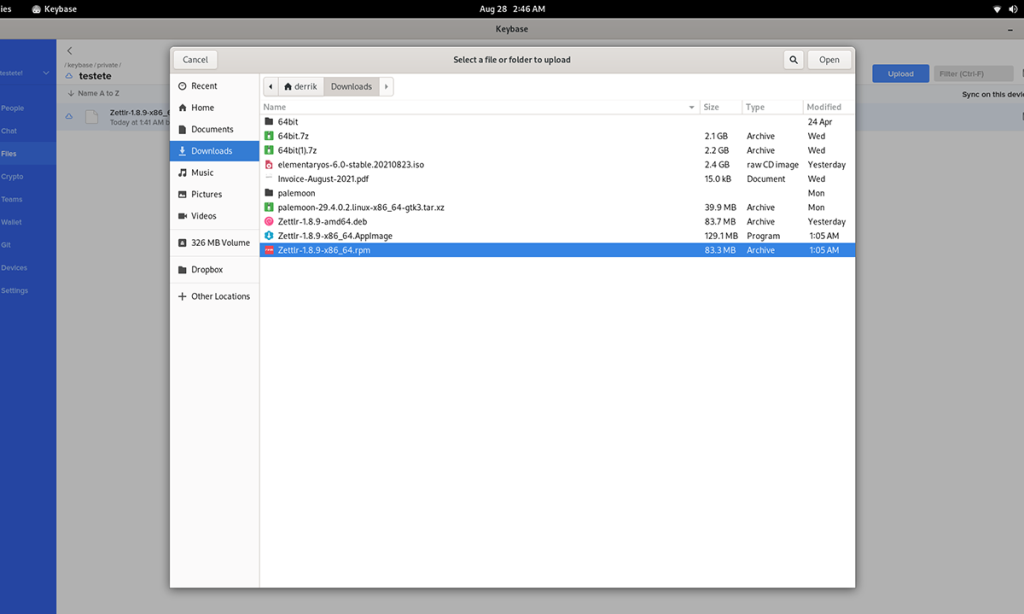
Para cifrar archivos o carpetas, comience seleccionando una de las carpetas. En este ejemplo, usaremos la carpeta "privada". Después de seleccionar su carpeta privada, verá una subcarpeta con su nombre de usuario. Seleccione eso también.
Dentro de la subcarpeta de su nombre de usuario, busque el botón azul "Subir" y haga clic en él con el mouse. Luego, seleccione la opción "Cargar directorio" o "Cargar archivo".
Usando la GUI, seleccione los archivos que desea cargar. Cuando seleccione el botón de carga, Keybase cifrará automáticamente su (s) archivo (s).
Descargando archivos
Para descargar cualquiera de sus archivos cifrados de Keybase, haga clic en el archivo con el mouse. Una vez que haya seleccionado el archivo que desea descargar, haga clic en el botón blanco "Descargar" para tomar el archivo.
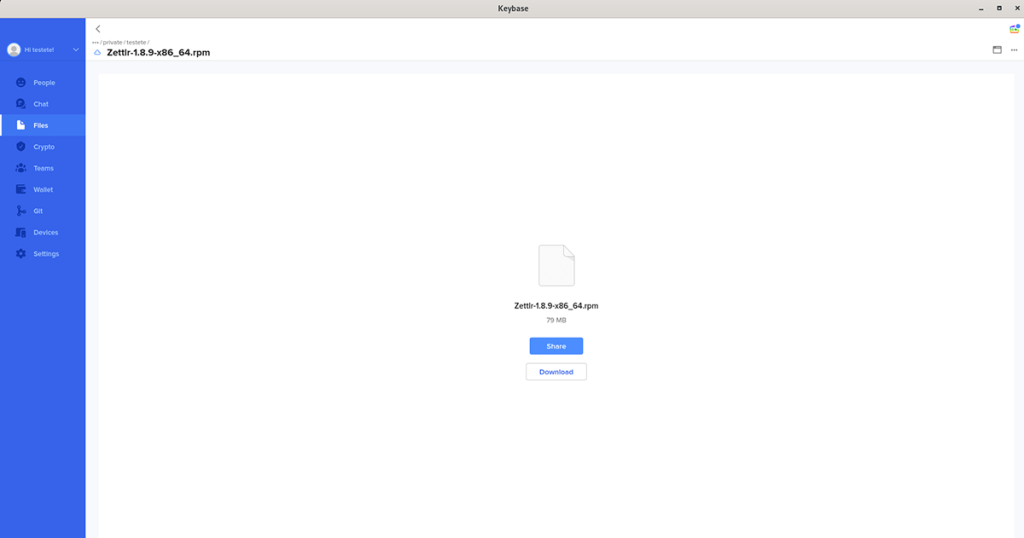
Repita este proceso para cada archivo que desee descargar a su computadora desde Keybase.


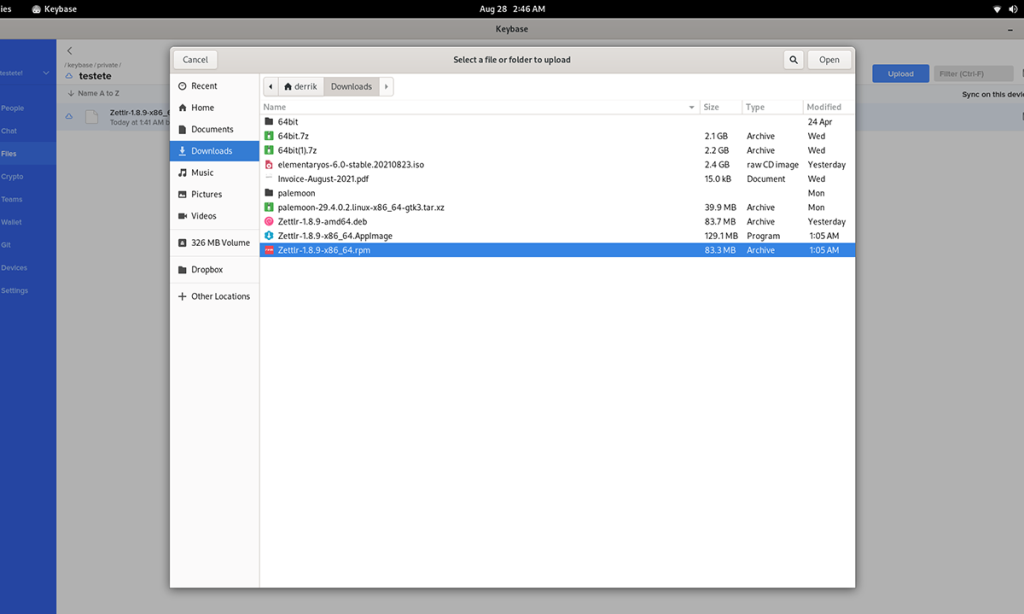
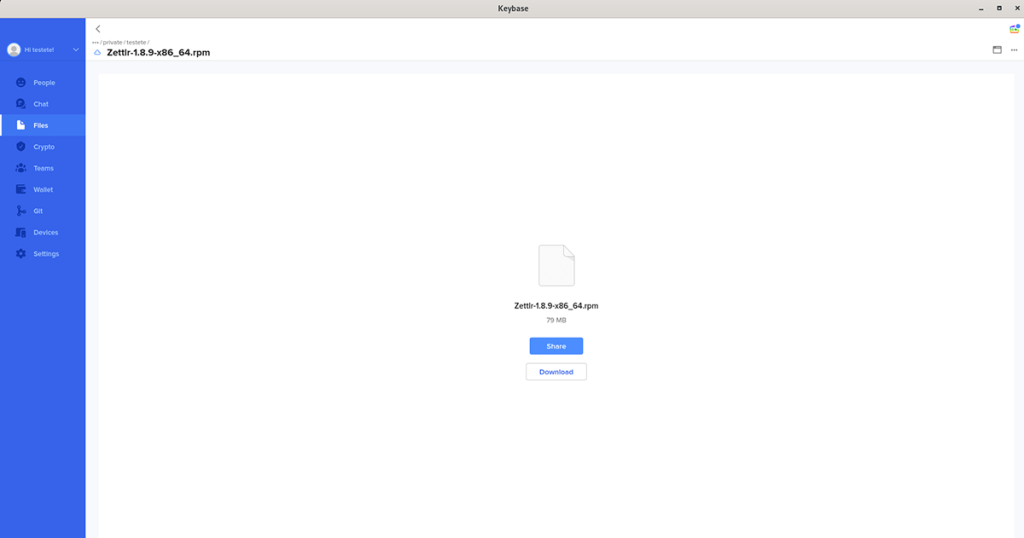




![Cómo recuperar particiones y datos del disco duro perdidos [Guía] Cómo recuperar particiones y datos del disco duro perdidos [Guía]](https://tips.webtech360.com/resources8/r252/image-1895-0829094700141.jpg)



